Функция ROWS в Excel
Функция ROWS в Excel возвращает количество строк в ссылке или массиве.
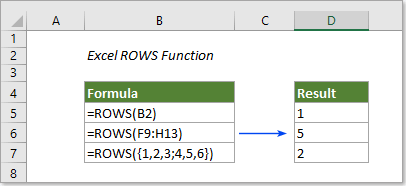
Синтаксис
=ROWS(массив)
Аргументы
Массив (обязательный): Это может быть массив, формула массива или диапазон смежных ячеек, для которых необходимо получить количество строк.
Возвращаемое значение
Функция ROWS вернет количество строк в заданной ссылке или массиве.
Примеры
Пример 1: Подсчет количества строк в определенном диапазоне
Предположим, вы хотите подсчитать общее количество строк в диапазоне A2:A11. Выберите пустую ячейку для размещения результата, скопируйте следующую формулу в нее и нажмите клавишу Enter, чтобы получить результат.
=ROWS(A2:A11)
Примечание: =ROWS(A2:A11) возвращает 10, так как массив A2:A11 охватывает 10 строк.
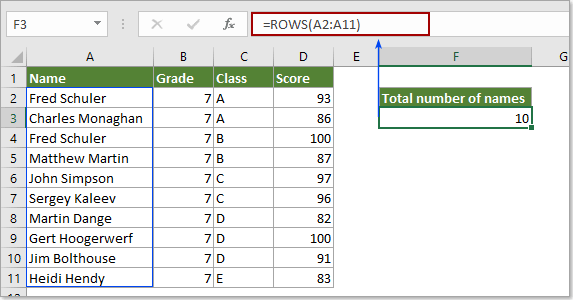
Пример 2: Создание динамической последовательности номеров в столбце с помощью функции ROWS
Функцию ROWS также можно использовать для создания последовательности номеров в столбце. Пожалуйста, выполните следующие действия.
1. Выберите ячейку (например, A2), с которой вы хотите начать последовательность с номера 1, скопируйте следующую формулу в нее и нажмите клавишу Enter.
=ROWS(A$1:A1)
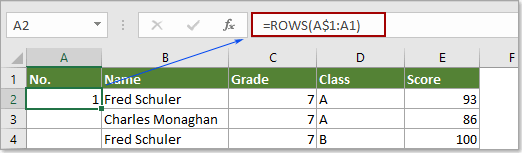
2. Оставьте ячейку с результатом, затем перетащите маркер заполнения вниз по столбцу, чтобы вывести последовательность номеров по мере необходимости.
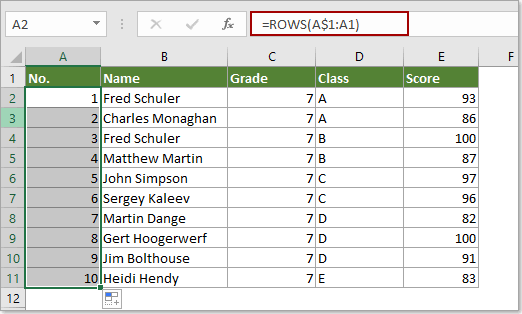
Примечание: При использовании этого метода номера последовательности будут обновляться автоматически при добавлении или удалении строк из диапазона.
Дополнительные примеры
Лучшие инструменты для повышения производительности Office
Kutools для Excel - Помогает вам выделиться из толпы
| 🤖 | KUTOOLS AI Помощник: Революционизируйте анализ данных на основе: Интеллектуальное выполнение | Генерация кода | Создание пользовательских формул | Анализ данных и создание диаграмм | Вызов функций Kutools… |
| Популярные функции: Поиск, Выделение или Отметка дубликатов | Удалить пустые строки | Объединить столбцы или ячейки без потери данных | Округлить без формулы ... | |
| Супер VLookup: Множественные критерии | Множественные значения | На нескольких листах | Распознавание нечетких соответствий... | |
| Расширенный раскрывающийся список: Простой раскрывающийся список | Зависимый раскрывающийся список | Раскрывающийся список с множественным выбором... | |
| Управление столбцами: Добавить определенное количество столбцов | Переместить столбцы | Переключить статус видимости скрытых столбцов | Сравнить столбцы для выбора одинаковых и разных ячеек ... | |
| Основные функции: Сетка фокусировки | Дизайн листа | Улучшенная строка формул | Управление книгами и листами | Библиотека автотекста (Авто текст) | Выбор даты | Объединить данные | Шифрование/Расшифровка ячеек | Отправка писем по списку | Супер фильтр | Специальный фильтр (фильтр жирного/курсивного/зачеркнутого текста...) ... | |
| Топ-15 наборов инструментов: 12 инструментов для работы с текстом (Добавить текст, Удалить определенные символы ...) | 50+ типов диаграмм (Диаграмма Ганта ...) | 40+ практических формул (Расчет возраста на основе даты рождения ...) | 19 инструментов вставки (Вставить QR-код, Вставить изображение по пути ...) | 12 инструментов преобразования (Преобразовать в слова, Конвертация валюты ...) | 7 инструментов объединения и разделения (Расширенное объединение строк, Разделить ячейки Excel ...) | ... и многое другое |
Kutools для Excel имеет более 300 функций, гарантируя, что то, что вам нужно, находится всего в одном клике...
Office Tab - Включите работу с вкладками в Microsoft Office (включая Excel)
- Один щелчок, чтобы переключаться между десятками открытых документов!
- Сократите сотни кликов мышью каждый день, попрощайтесь с болью в руке от мыши.
- Повышает вашу продуктивность на 50% при просмотре и редактировании нескольких документов.
- Добавляет эффективные вкладки в Office (включая Excel), как в Chrome, Edge и Firefox.